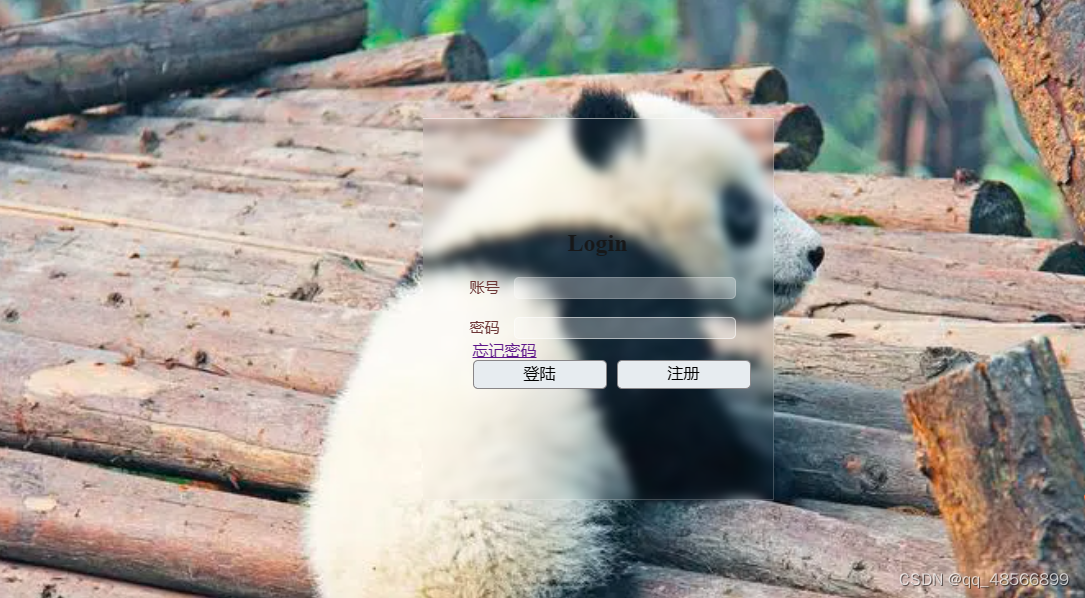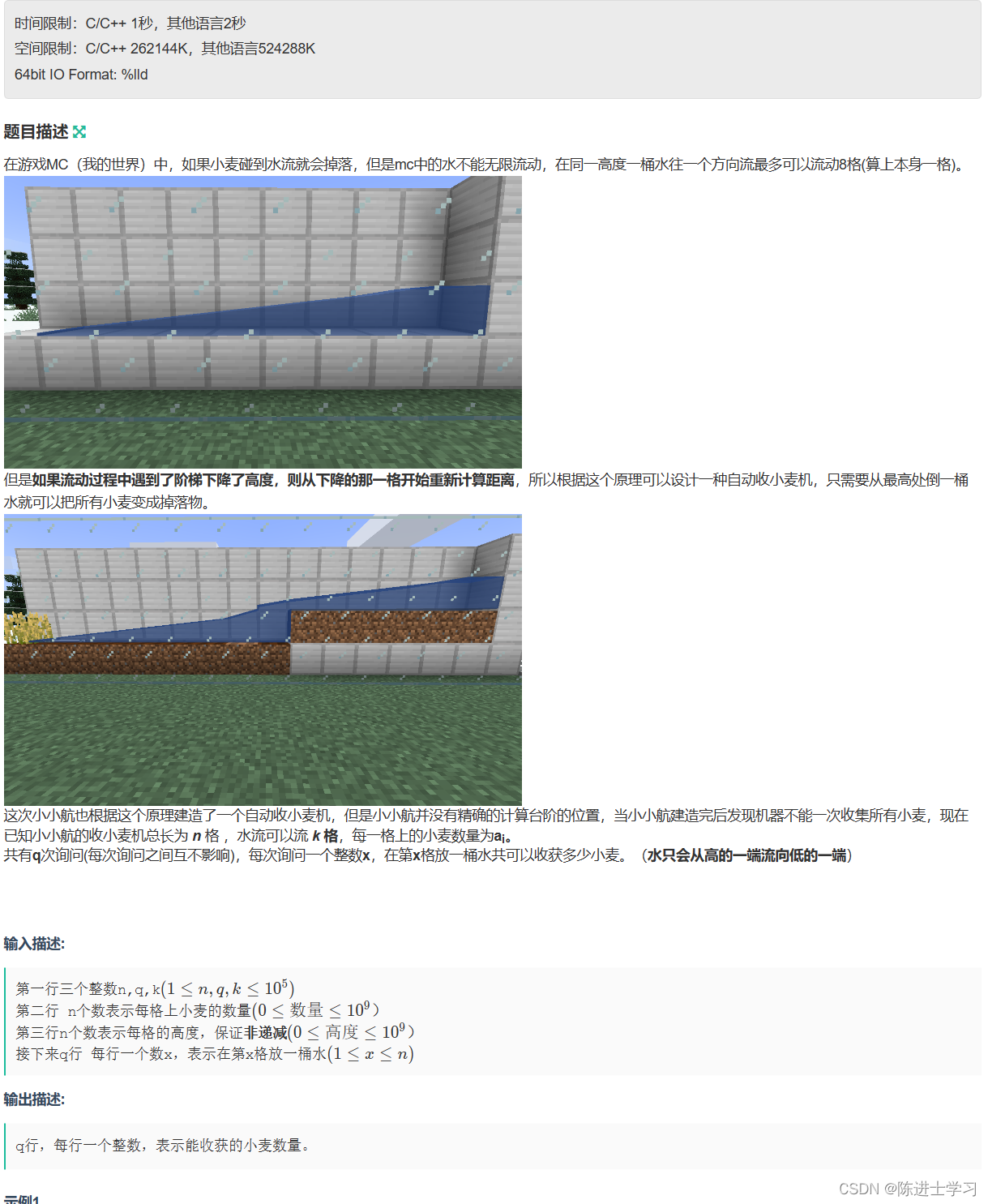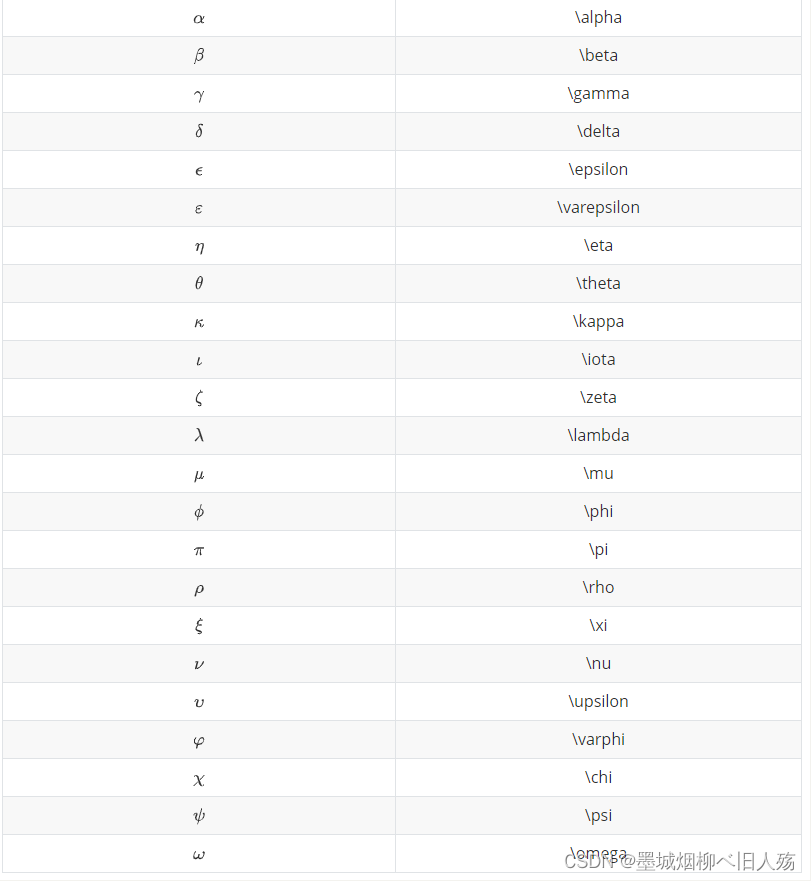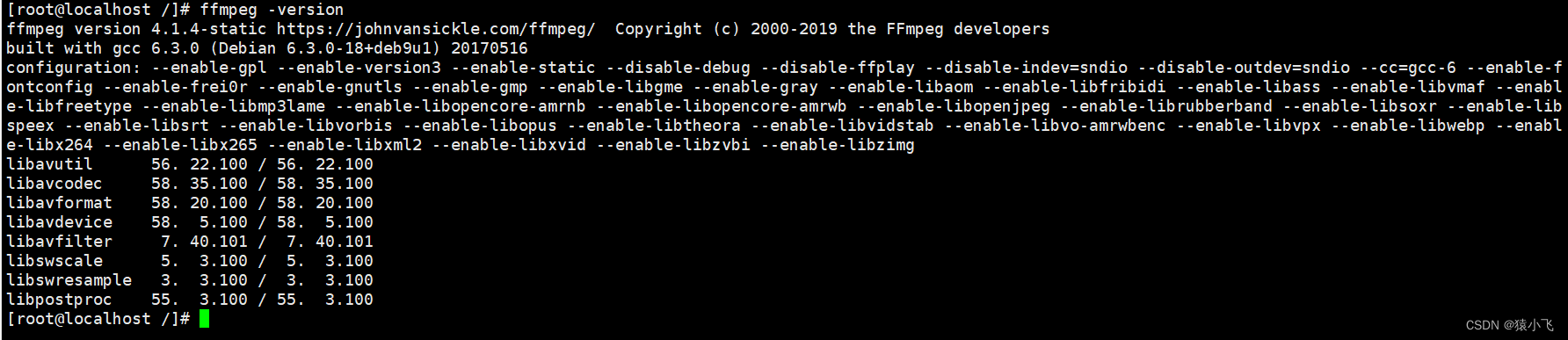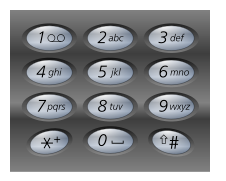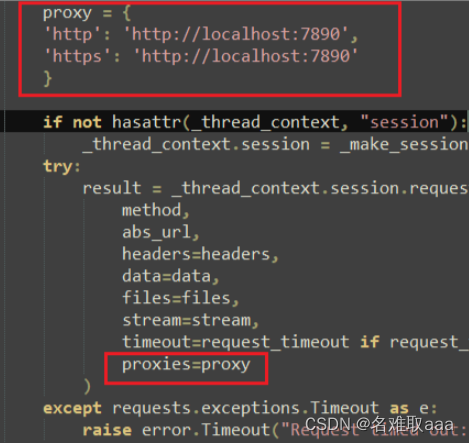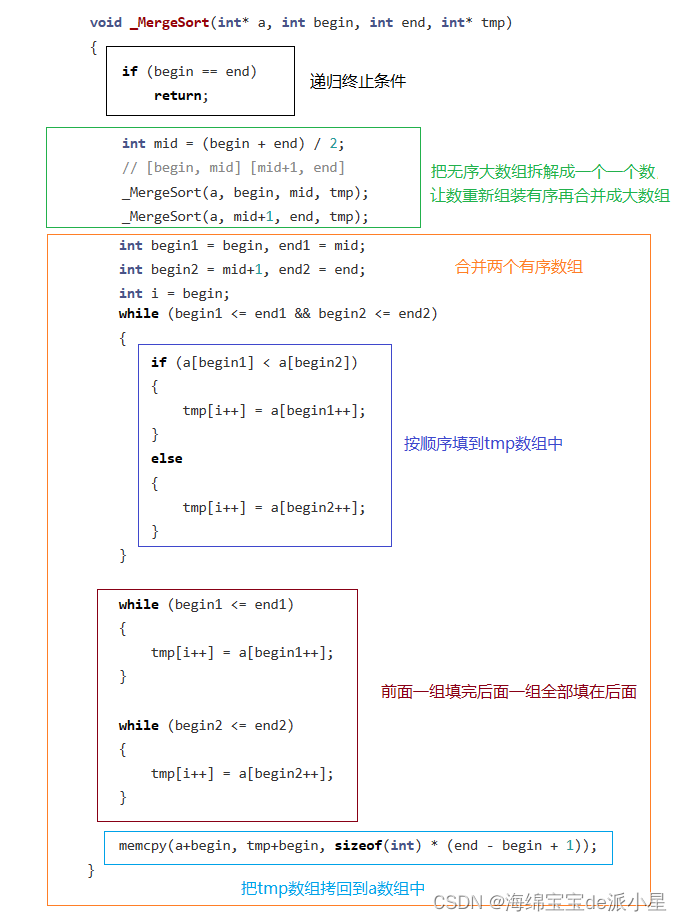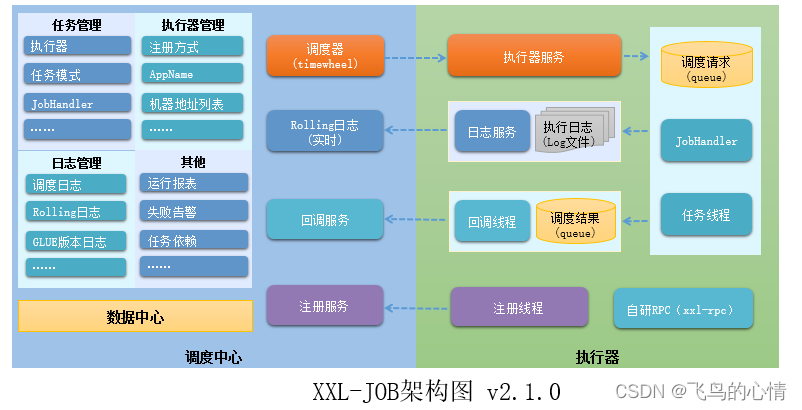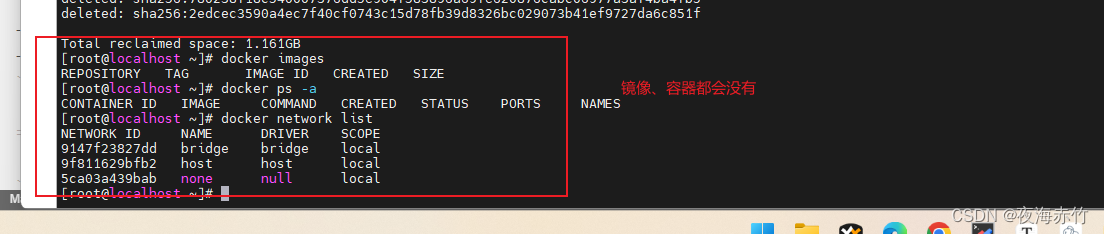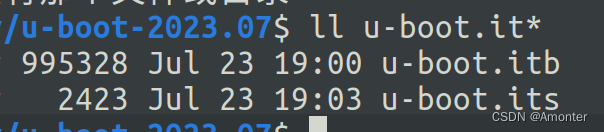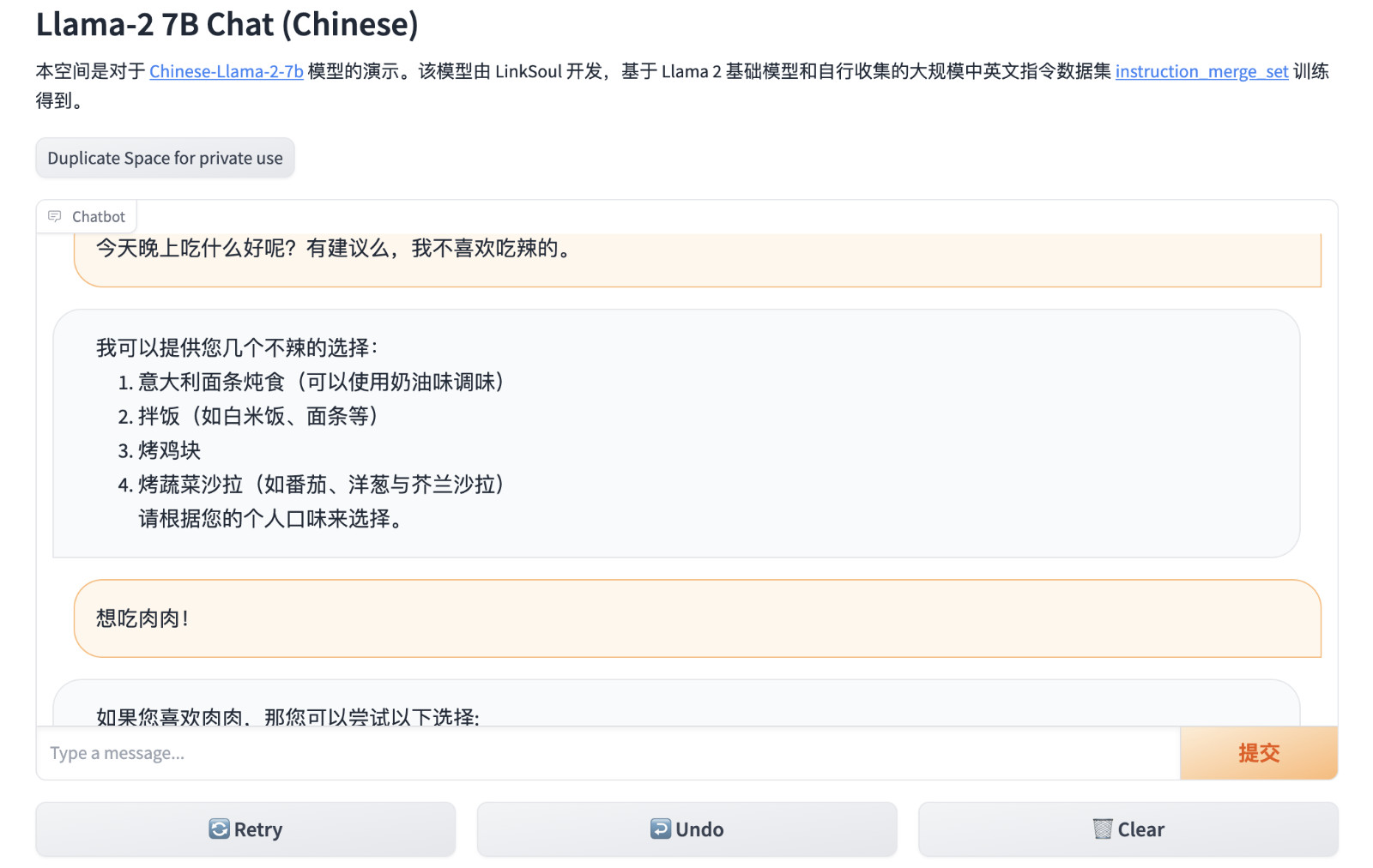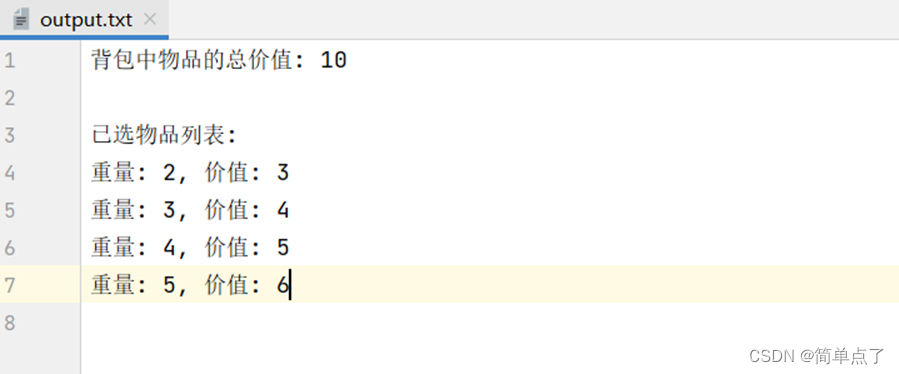说明:
- 安装与卸载中,用户全部切换成为root,⼀旦安装,普通用户就能使用。
- 初期练习,mysql不进行用户管理,全部使⽤root进⾏,尽快适应mysql语句,后⾯学了用户管理,在考虑新建普通用户。
1.卸载不要的环境
//1.切换到超级用户
su -
//2.查看云服务器检查是否存在 mariadb 数据库(内置的MySQL数据库),有则强制删除
rpm -qa | grep mysql #检查是否安装过MySQL
ps ajx | grep mariadb
//3.若有则停止服务
systemctl stop mysqld
//停止完成
13134 14976 14975 13134 pts/0 14975 S+ 1005 0:00 grep --color=auto
mariadb
2.检查系统安装包
rpm -qa | grep mariadb或者rpm -qa | grep mysql
//下⾯是打印出来的mysql的样例,
[root@bite-alicloud mysql]# rpm -qa | grep mysql
mysql-community-common-5.7.41-1.el7.x86_64
mysql-community-server-5.7.41-1.el7.x86_64
mysql57-community-release-el7-11.noarch
mysql-community-client-5.7.41-1.el7.x86_64
mysql-community-libs-5.7.41-1.el7.x86_64
3.卸载这些默认安装包
rpm -qa | grep mysql | xargs yum -y remove
检查是否卸载成功:
ls /etc/my.cnf
ls: cannot access /etc/my.cnf: No such file or directory//卸载成功
4.获取mysql官方yum源
- 获取mysql官⽅yum源 http://repo.mysql.com/
- 注意:最好安装和⾃⼰系统⼀致的mysql版本,否则可能会存在软件兼容性问题
- 查看⾃⼰的系统版本
[root@VM-0-2-centos ~] # cat /etc/redhat-release
CentOS Linux release 7.8.2003 (Core)
可以进⼊ http://repo.mysql.com/, 找⼀下和⾃⼰版本⼀致的资源
下载到你的本地,然后上传到你的Linux服务器
5.安装mysql yum源,对⽐前后yum源
我这里直接提供安装命令,你们注意看下你们的系统版本是否和我一致
curl -O https://repo.mysql.com//mysql57-community-release-el7-11.noarch.rpm
查看你本地的yum源 [我的和你的肯定不同,但是没有mysql相关的yum源]
ls /etc/yum.repos.d/ -al
下载成功
# ll
total 28
-rw-r--r-- 1 root root 25680 Jul 20 10:45 mysql57-community-release-el7-11.noarch.rpm
安装
rpm -Uvh mysql57-community-release-el7-11.noarch.rpm
安装后,再查看本地yum源,就会出现两个mysql的文件了
ls /etc/yum.repos.d/ -al

6.看看能不能正常⼯作
yum list |grep mysql
Repository epel is listed more than once in the configuration
mysql57-community-release.noarch el7-10 installed
akonadi-mysql.x86_64 1.9.2-4.el7 base
anope-mysql.x86_64 2.0.9-3.el7 epel
apr-util-mysql.x86_64 1.5.2-6.el7 base
calligra-kexi-driver-mysql.x86_64 2.9.10-2.el7 epel
collectd-mysql.x86_64 5.8.1-1.el7 epel
dmlite-plugins-mysql.x86_64 1.14.2-1.el7 epel
dovecot-mysql.x86_64 1:2.2.36-8.el7 base
安装完毕之后,我们就可以把安装包删掉了。
7. 安装mysql服务
yum install -y mysql-community-server
Loaded plugins: aliases, auto-update-debuginfo, fastestmirror, protectbase
Repository epel is listed more than once in the configuration
...
Installing : mysql-community-common-5.7.33-1.el7.x86_64 #公共模块
Installing : mysql-community-libs-5.7.33-1.el7.x86_64 #库
Installing : mysql-community-client-5.7.33-1.el7.x86_64 #客⼾端
Installing : mysql-community-server-5.7.33-1.el7.x86_64 #服务器
... #安装了服务和客⼾端
安装mysql服务常见问题:
安装遇到秘钥过期的问题:
Failing package is: mysql-community-client-5.7.39-1.el7.x86_64
GPG Keys are configured as: file:///etc/pki/rpm-gpg/RPM-GPG-KEY-mysql
解决⽅案:再命令行输入以下语句之后,重新安装mysql服务
rpm --import https://repo.mysql.com/RPM-GPG-KEY-mysql-2022
8.查看配置⽂件和数据存储位置
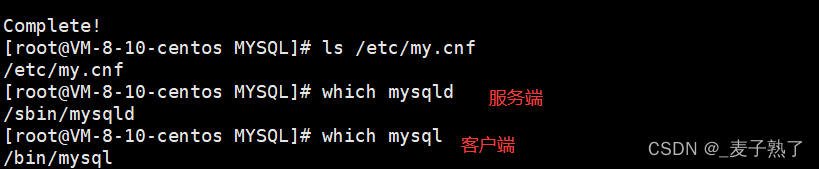
9. 启动服务并检查MySQL运行状态
systemctl start mysqld.service

查看启动服务:

10.登陆方法一【不行就下一个】
获取临时root密码:
sudo grep 'temporary password' /var/log/mysqld.log//若是root用户就不用带sudo
使⽤临时密码登录:
mysql -uroot -p
在创建数据库或数据表之前,要先用一下命令修改 root 用户的密码
ALTER USER 'root'@'localhost' IDENTIFIED BY '新密码';
安全强度,默认为中,即1,要求必须包含 数字、符号、⼤⼩写字⺟,⻓度⾄少为8位
11.登陆方法二【不行就下一个】
如果你安装的最新的mysql,没有所谓的临时密码,root默认没有密码
试着直接client登陆⼀下
12.登陆方式三【应该行了吧】
vim /etc/my.cnf //打开mysql配置⽂件
在[mysqld]最后⼀栏配置(不知道是什么,就放在配置⽂件最后) 加⼊: skip-grant-tables 选项,
并保存退出
systemctl restart mysqld // 重启mysql服务
mysql -uroot//登录
13. 配置my.cnf
配置⼀下my.conf,主要是数据库客⼾端和服务器的编码格式
加以下配置:
port=3306 //绑定指定的端口号
character-set-server=utf8
default-storage-engine=innodb//默认的存储引擎
datadir=/var/lib/mysql//建表建库数据所在的路径
socket=/var/lib/mysql/mysql.sock
# Disabling symbolic-links is recommended to prevent assorted security risks
symbolic-links=0
log-error=/var/log/mysqld.log//错误日志
pid-file=/var/run/mysqld/mysqld.pid
配置完毕,重启mysql即可
systemctl restart mysqld // 重启mysql服务
14.设置开机启动[可以不设]
#开启开机⾃启动
systemctl enable mysqld
systemctl daemon-reload
15.退出mysql
Ctrl+z
16.常见问题
mysql 已经配置了客⼾端服务器utf8编码,但是⽆法输⼊中⽂
确保您在终端命令⾏中可以输⼊中⽂
env |grep LANG
LANG=en_US.utf8
安装遇到秘钥过期的问题:
Failing package is: mysql-community-client-5.7.39-1.el7.x86_64
GPG Keys are configured as: file:///etc/pki/rpm-gpg/RPM-GPG-KEY-mysql
解决⽅案:
rpm --import https://repo.mysql.com/RPM-GPG-KEY-mysql-2022